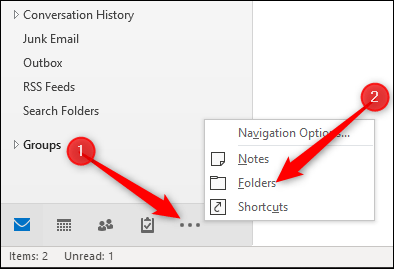
Wie beheben Sie Outlook -E -Mail -Synchronisierungsfragen?
Haben Sie Probleme, Ihre E -Mails mit Outlook zu synchronisieren? Wenn ja, sind Sie nicht allein. Viele Outlook -Benutzer erfahren E -Mail -Synchronisierungsfragen. Wenn Sie die Grundursache für diese Probleme verstehen und lernen, wie Sie sie beheben können, können Sie Ihre E -Mails in kürzester Zeit erneut synchronisieren. In diesem Artikel werden wir die gängigen Ursachen von Outlook-E-Mail-Synchronisationsproblemen erörtern und Schritt-für-Schritt-Anweisungen zur Behebung der Behebung geben. Lassen Sie uns also anfangen und Ihre Outlook -E -Mails wieder zum Laufen bringen!
Wie beheben Sie Outlook -E -Mail -Synchronisierungsfragen?
- Öffnen Sie Microsoft Outlook und klicken Sie auf Datei.
- Gehen zu Kontoeinstellungen und auswählen Kontoeinstellungen.
- Wählen Sie Ihr Konto aus und klicken Sie auf Ändern.
- Aktualisieren Sie Ihre Anmeldeinformationen und klicken Sie auf Weitere Einstellungen.
- Gehen zu Fortschrittlich Registerkarte und klicken Sie auf Senden/Empfangen.
- Wählen Senden/empfangen Sie alle Ordner und klicken Sie OK.

Überblick über Outlook -E -Mail -Synchronisationsprobleme
Outlook -E -Mail -Synchronisierungsprobleme können für Benutzer von Microsoft Outlook eine wichtige Quelle der Frustration sein. Wenn Outlook E -Mails nicht ordnungsgemäß synchronisieren, können Benutzer keine E -Mails senden und empfangen und möglicherweise andere Probleme wie fehlende E -Mails, langsame Leistung und Unfähigkeit, auf Outlook -Funktionen zuzugreifen. Glücklicherweise gibt es mehrere Schritte, die Benutzer ausführen können, um Outlook -Synchronisationsprobleme zu beheben und ihre Outlook -E -Mail -Konten wieder in Betrieb zu nehmen.
Überprüfen Sie Outlook -E -Mail -Einstellungen
Der erste Schritt zur Fehlerbehebung von Outlook -E -Mail -Synchronisierungsproblemen besteht darin, die Kontoeinstellungen zu überprüfen. Wenn die Kontoeinstellungen falsch sind, können Outlook keine Verbindung zum Mailserver herstellen und E -Mails ordnungsgemäß synchronisieren. Öffnen Sie Outlook, um die Kontoeinstellungen zu überprüfen, und gehen Sie zum Dateimenü. Wählen Sie die Kontoeinstellungen aus und wählen Sie dann das Konto, das Synchronisationsprobleme aufweist. Stellen Sie sicher, dass die Kontoeinstellungen korrekt sind und die erforderlichen Änderungen vornehmen.
Der nächste Schritt besteht darin, die Servereinstellungen zu überprüfen. Stellen Sie sicher, dass die eingehenden und ausgehenden Servereinstellungen korrekt sind. Wenn die Einstellungen falsch sind, können Outlook keine Verbindung zum Server herstellen und E -Mails ordnungsgemäß synchronisieren.
Überprüfen Sie die Netzwerkkonnektivität
Der nächste Schritt besteht darin, die Netzwerkverbindung zu überprüfen. Wenn Outlook keine Verbindung zum Mailserver herstellen kann, kann es nicht ordnungsgemäß synchronisieren. Überprüfen Sie die Netzwerkverbindung, indem Sie einen Geschwindigkeitstest ausführen oder die Netzwerkeinstellungen auf dem Computer überprüfen.
Nachwuchs-Outlook-E-Mail-Synchronisation erneut
Wenn die Outlook-Synchronisation deaktiviert ist, müssen Sie sie erneut aktivieren. Gehen Sie dazu in Outlook zum Menü "Tools" und wählen Sie Kontoeinstellungen. Wählen Sie das E -Mail -Konto mit Synchronisationsproblemen aus und klicken Sie auf die Schaltfläche Ändern. Wählen Sie die Registerkarte Synchronisation aus und stellen Sie sicher, dass das Kontrollkästchen Synchronisierung aktiviert ist.
Löschen von Outlook zwischengespeicherte Daten
Manchmal können Outlook -Synchronisationsprobleme durch beschädigte oder veraltete zwischengespeicherte Daten verursacht werden. Um die zwischengespeicherten Daten zu löschen, gehen Sie zum Dateimenü in Outlook und wählen Sie Optionen aus. Wählen Sie die Registerkarte "Mail" und klicken Sie dann auf die Schaltfläche Leere Cache. Dadurch werden alle zwischengespeicherten Daten gelöscht, die möglicherweise Synchronisationsprobleme verursachen.
Überprüfen Sie Outlook Add-Ins
Wenn Outlook-E-Mail-Synchronisationsprobleme bestehen bleiben, besteht der nächste Schritt darin, alle möglicherweise installierten Outlook-Add-Ins zu überprüfen. Add-Ins können manchmal die Outlook beeinträchtigen und Synchronisationsprobleme verursachen. Um die Add-Ins zu überprüfen, öffnen Sie Outlook und gehen Sie zum Dateimenü. Wählen Sie Optionen und wählen Sie dann die Registerkarte "Add-Ins". Stellen Sie sicher, dass die Add-Ins mit Outlook kompatibel sind, und deaktivieren Sie alle, die dies nicht tun.
Führen Sie Outlook im abgesicherten Modus aus
Wenn Probleme mit der Synchronisierung von Outlook -E -Mails noch bestehen bleiben, besteht der nächste Schritt darin, Outlook im abgesicherten Modus auszuführen. Durch den abgesicherten Modus können Outlook ohne Add-Ins oder andere Programme ausgeführt werden, die die Synchronisation beeinträchtigen können. Um Outlook im abgesicherten Modus auszuführen, öffnen Sie das Dialogfeld Ausführen (Windows + R) und geben Sie "Outlook.exe /Safe" ein.
Outlook deinstallieren und neu installieren
Wenn keines der oben genannten Schritte funktioniert, besteht der letzte Ausweg darin, Outlook zu deinstallieren und neu zu installieren. Öffnen Sie dazu das Bedienfeld und wählen Sie die Option Programme und Funktionen aus. Wählen Sie Microsoft Outlook und klicken Sie auf die Schaltfläche Deinstallieren. Sobald Outlook deinstalliert ist, installieren Sie sie neu, indem Sie die neueste Version von der Microsoft -Website herunterladen.
Top 6 häufig gestellte Fragen
Was ist Outlook -E -Mail -Synchronisierungsfragen?
Outlook -E -Mail -Synchronisationsprobleme beziehen sich auf Probleme, die sich aus der Synchronisierung von Outlook -E -Mail -Konten mit E -Mail -Kunden ergeben, normalerweise aufgrund einer beschädigten oder veralteten Version von Outlook. Dies kann dazu führen, dass E -Mails nicht gesendet oder empfangen werden oder E -Mails abgeschnitten oder verzögert werden. Es kann auch zu Problemen führen, wenn versucht wird, Kalender, Kontakte und Aufgaben zu synchronisieren.
Was sind die Ursachen für Outlook -E -Mail -Synchronisationsprobleme?
Outlook -E -Mail -Synchronisationsprobleme können durch eine Vielzahl von Faktoren verursacht werden. Dazu gehören: eine veraltete Version von Outlook, ein beschädigtes Benutzerprofil, ein Problem mit dem Mailserver, eine langsame Verbindung oder einen falsch konfigurierten Mailserver. Darüber hinaus sind einige Geräte möglicherweise nicht mit Outlook kompatibel.
Wie kann ich Outlook -E -Mail -Synchronisierungsfragen beheben?
Der effektivste Weg, um Outlook -E -Mail -Synchronisierungsfragen zu beheben, besteht darin, das Problem zu beheben. Dies kann durch Überprüfung der Netzwerkverbindung und der Überprüfung des Outlook-Clients erfolgen und durch die korrekte Konfiguration des Mailservers konfiguriert werden. Darüber hinaus kann die Überprüfung der Kompatibilität des Geräts mit Outlook hilfreich sein.
Was sind einige Tipps zur Lösung von Outlook -E -Mail -Synchronisierungsfragen?
Beim Versuch, Outlook -E -Mail -Synchronisationsprobleme zu beheben, gibt es einige Tipps, die hilfreich sein können. Dazu gehören: Überprüfen Sie die Netzwerkverbindung, stellen Sie sicher, dass der Outlook -Client und das Gerät aktualisiert, die E -Mail -Server -Konfiguration überprüfen und die Kompatibilität des Geräts mit Outlook überprüfen. Darüber hinaus kann das Neustart des Geräts und der Outlook dazu beitragen, das Problem zu beheben.
Kann ich eine Alternative zu Outlook für die E -Mail -Synchronisierung verwenden?
Ja, es gibt eine Vielzahl alternativer E -Mail -Clients, die für die E -Mail -Synchronisierung verwendet werden können. Dazu gehören beliebte Optionen wie Apple Mail, Mozilla Thunderbird und Microsoft Exchange. Darüber hinaus stehen eine Vielzahl von Kunden von Drittanbietern zur Verfügung.
Was soll ich tun, wenn ich Outlook -E -Mail -Synchronisierungsfragen nicht beheben kann?
Wenn ein Benutzer Outlook -E -Mail -Synchronisationsprobleme nicht beheben kann, sollte er sich an das Outlook -Support -Team wenden. Das Team kann Unterstützung bei der Fehlerbehebung des Problems leisten und bei Bedarf detailliertere Hilfe leisten. Darüber hinaus kann der Benutzer die Outlook -Website für zusätzliche Hilfe und Ressourcen überprüfen.
So beheben Sie die Synchronisierungsprobleme auf Outlook 2010, 2013, 2016 und 2019
Wenn Sie Probleme mit Outlook -E -Mail -Synchronisationsproblemen haben, in Panik. Mit ein paar einfachen Schritten zur Fehlerbehebung können Sie Ihre Outlook -E -Mail in kürzester Zeit wieder zum Laufen bringen. Wenn Sie die in diesem Artikel beschriebenen Schritte befolgen, können Sie die meisten Outlook -E -Mail -Synchronisierungsfragen schnell und einfach beheben. Wenn Sie immer noch nicht in der Lage sind, Outlook -E -Mails korrekt zu synchronisieren, wenden Sie sich an einen Fachmann, um weitere Unterstützung zu erhalten. Mit der richtigen Hilfe können Sie Ihre Outlook -E -Mail noch einmal reibungslos ausgeführt.




